小米2怎么传文件 解决小米手机不能连接电脑传文件问题
发布时间:2013-02-17 14:52:46 作者:佚名  我要评论
我要评论
购买小米手机2后,发现了一个很悲催的问题:无法与电脑连接传文件,把相关的驱动更换后依然还是不行啊,更换电脑也是如此;现在我把安装过程拍下来,让那些还不能成功在XP下传文件的解决问题,感兴趣的你可以了解下
小米手机2到手了,很多人一定超级纳闷,就是无法与电脑连接传文件,把相应的驱动装了后一样不行,只能看相片不能传文件,本人在多台XP系统电脑测试过,有些电脑装好驱动后就能顺利识别,自行安装驱动,但有些电脑就不行,需要手动安装。现在我把安装过程拍下来,让那些还不能成功在XP下传文件的解决问题。
插上电脑,就能看到如下:
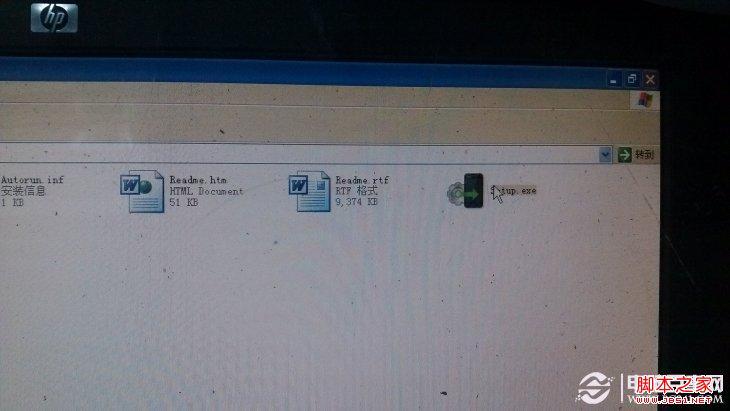
安装工具,安装完成后要重起电脑呀!
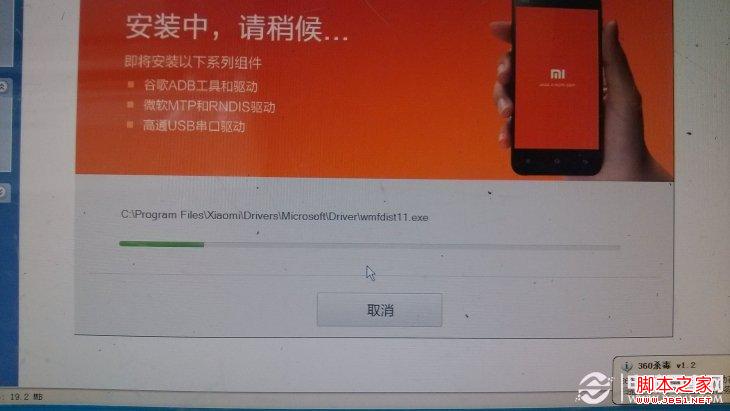
点这里:

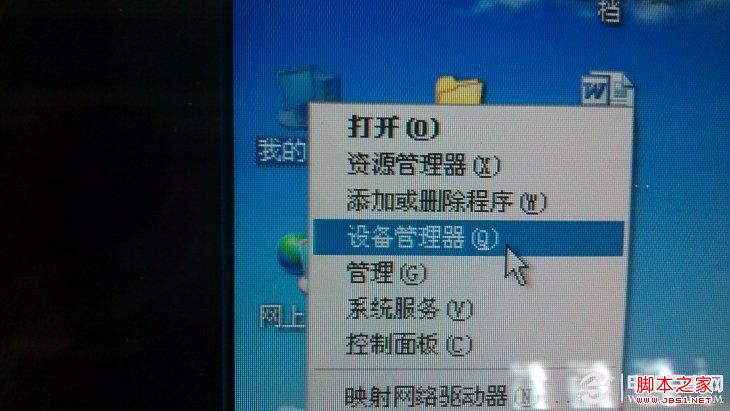
有些电脑就能顺利识别了:(能顺利识别的就能传文件)

但很多电脑不能识别的,就这样:
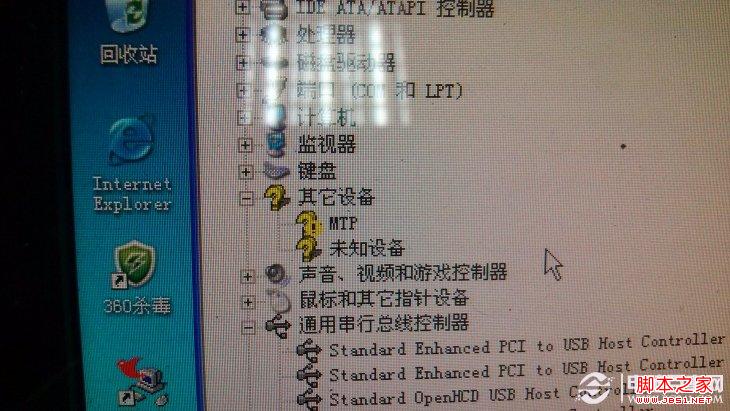
不能识别的怎么办?跟着我做行了。

注意选项:
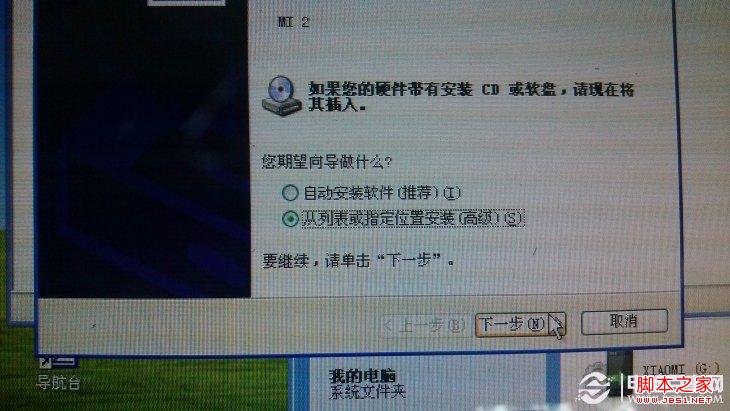
注意选项:
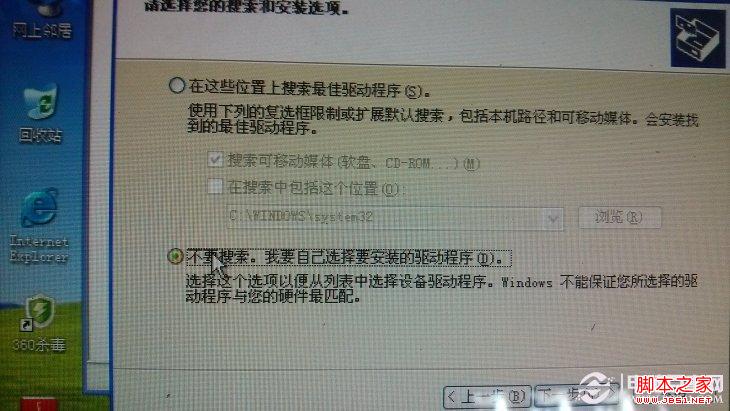
注意选项:
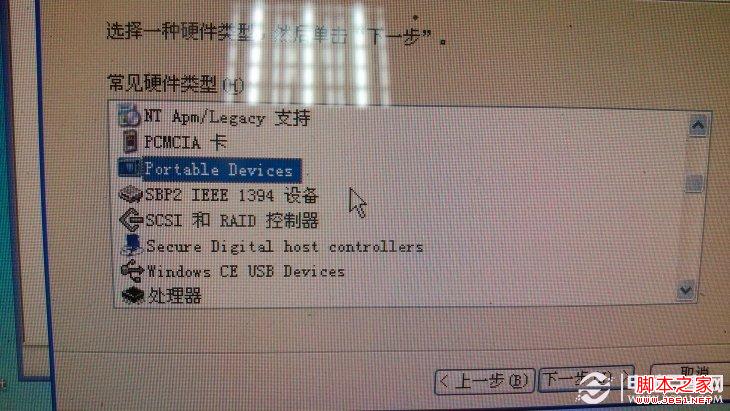
哈哈,就是它了:
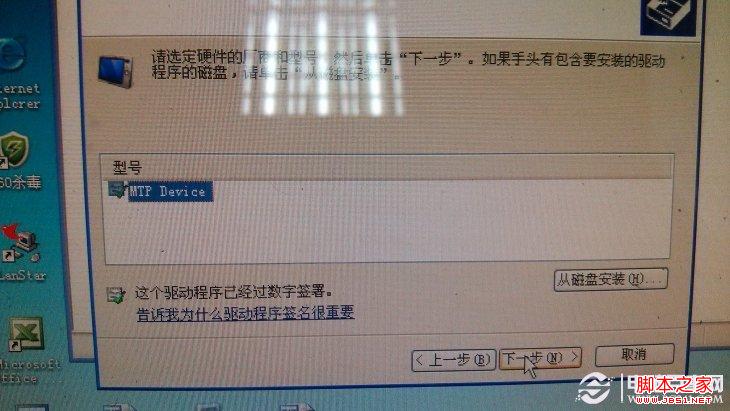
开始安装:
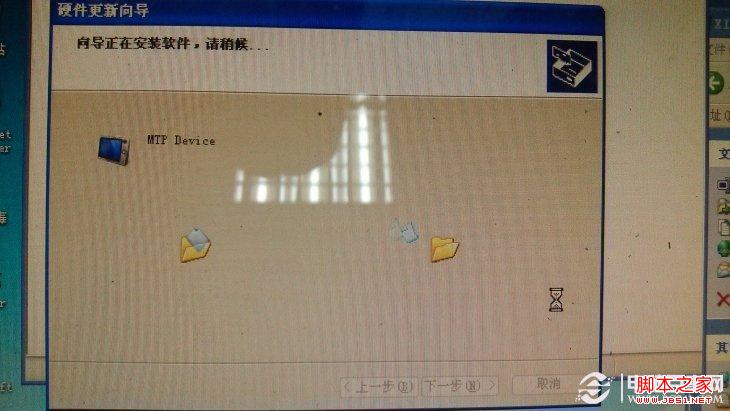
终于完成了:
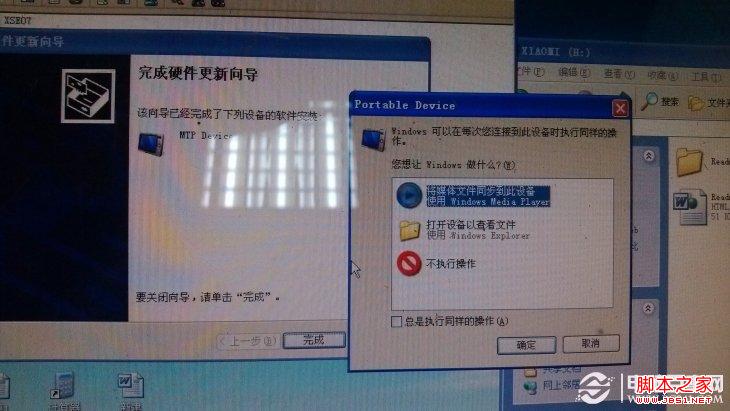
看到了,没有黄它提示了。成功了。下拉菜单(记得把手机的调试模式打开),选传文件就看到小米的硬盘,呵呵,传文件吧!
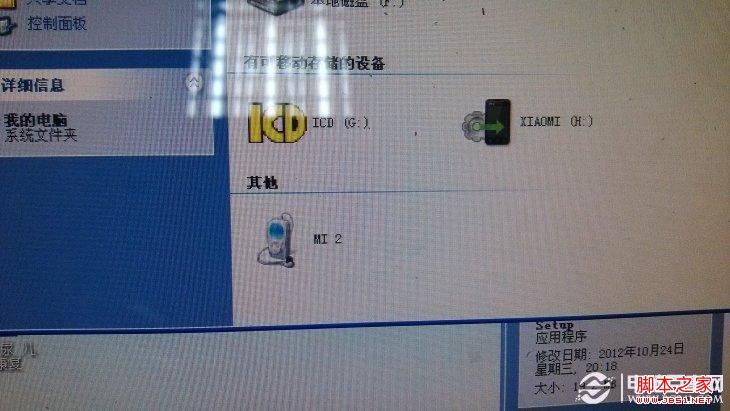
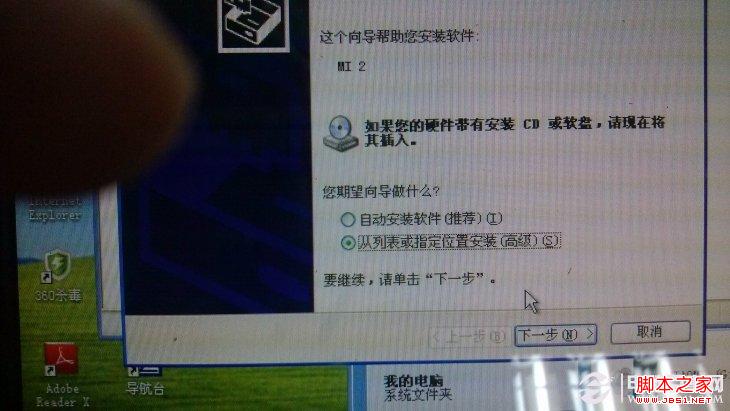
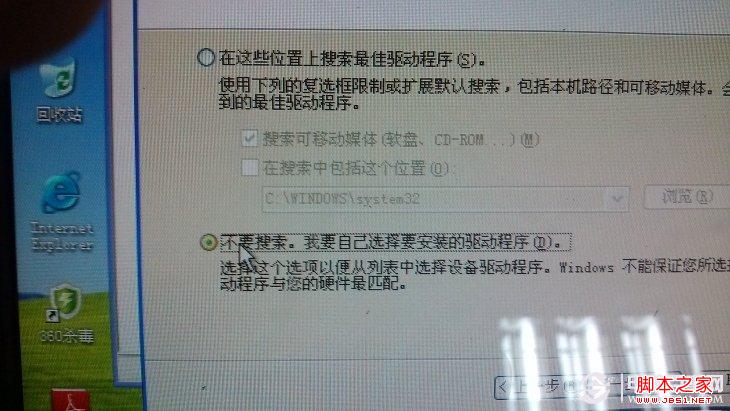
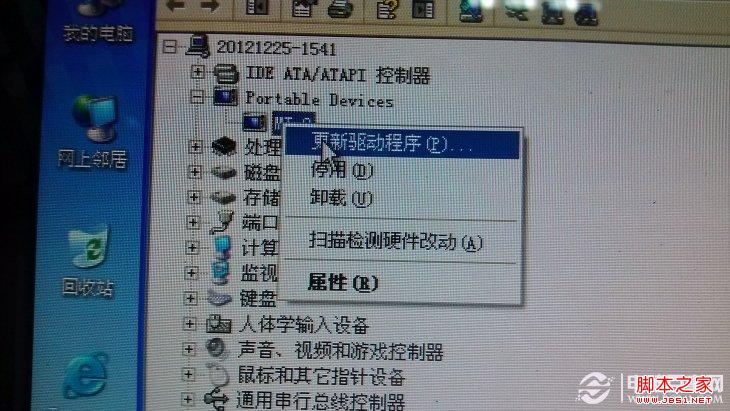
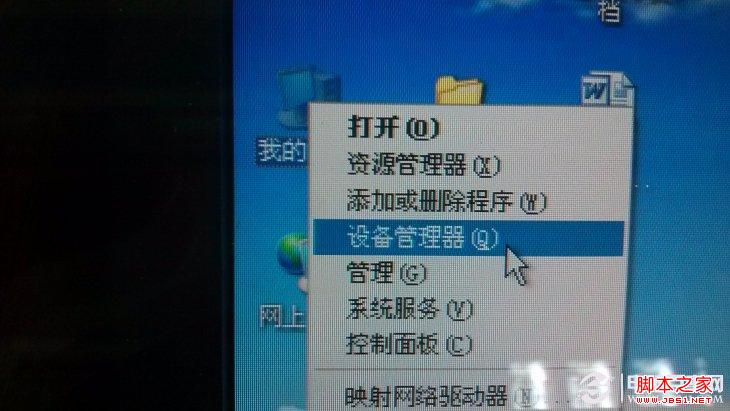
相关文章
- 想要用手机迅雷看看浏览电脑的视频文件怎么操作呢?本文小编就为大家带来教你用电脑传文件到手机迅雷看看播放器教程,有兴趣的朋友们可以参考一下。2015-01-28
- 电脑怎么快速给手机传文件?飞传这个插件可以将电脑与手机很方便的连在一起,怎么使用,下面分享微信飞传的使用方法,需要的朋友可以参考下2015-01-13
- 手机和电脑最正常的都是用数据线互传文件,但是数据线并不是时时带在身上,在没有数据线的情况下怎么实现手机和电脑互传文件呢?下面我们来看看手机和电脑通过微信互传文件2014-11-04
- 在最新飞信版本中,新增了手机飞信和电脑互传文件功能,可以实现手机和电脑互相传文件,下面与大家分享下手机飞信和电脑互传文件方法教程2014-10-23
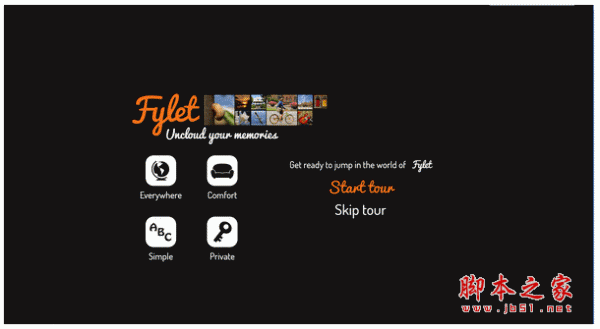
Fylet(电脑手机wifi互传文件工具) v3.2.0 官方安装版
Fylet可以用电脑连接Android设备,通过WiFi使电脑手机互传文件。实现电脑手机之间使用wifi传文件的功能,虽然它不是基于云的解决方案,应用程序管理来自动执行同步过程中,2014-03-14- 很多新手朋友们都不知道如何把文件从手机微信传至电脑?其实很简单的,下面有个简单的教程,大家可以参考下2014-01-20
- QQ数据线让大家轻松就能将图片、文件、视频、文字进行电脑端与手机端的互传,下面为大家介绍下该功能具体操作方法,感兴趣的朋友可以参考下哈2013-05-10
手机和电脑迅速快捷互传文件的技巧 无需数据线解决手机和电脑轻松互传
不用数据线,怎样把电脑文件传到手机?怎样把手机文件传到电脑?今天小编就为大家带来一招既简单又实用的小方法,为大家解决没有数据线的难题,一起来看吧...2015-10-19


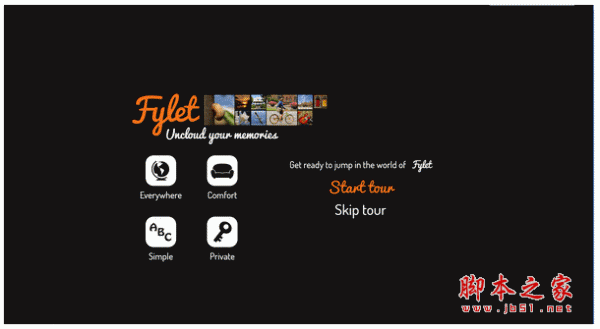
最新评论